Ikona jednotky je grafickým znázorněním vyměnitelné jednotky. Ve výchozím nastavení systém Windows používá ikonu pro konkrétní jednotku podle toho, o jaký typ jednotky se jedná. Některé typy pohonů jsou:
- USB flash disk
- Jednotka Windows
- Místní disk
- RAM disk
- Solid-State disky (SSD)
- Síťový disk
Mnoho uživatelů Windows si v poslední době klade tuto otázku:Jak změnit ikonu jednotky v systému Windows 10?‘. Většina uživatelů má zájem odhalit skrytá tajemství Windows 10. To nás přimělo provést průzkum a sestavit krátký příspěvek o tom, jak můžete změnit ikonu jednotky.
V tomto článku budeme diskutovat o různých metodách, kterými můžete změnit ikonu vyměnitelné jednotky.
3 jednoduché způsoby změny ikony disku v systému Windows 10:
Je opravdu pěkné vidět, že systém detekuje vyměnitelný disk a mění ikonu v závislosti na typu disku. Ale je opravdu těžké vyladit nastavení systému. I když znáte tipy a triky, celý postup je riskantní.
Jedno špatné kliknutí může poškodit data a systém se může zhroutit. Toto jsou některé metody, kterými můžete změnit ikonu jednotky.
Metoda #1. Změňte ikonu jednoho disku pomocí Editoru registru
Ikonu jednotky je možné změnit pomocí Editoru registru. Existují dva důležité způsoby, jak změnit ikonu vyměnitelné jednotky pomocí Editoru registru.
Toto jsou kroky, které můžete následovat:
Krok 1: Použijte Win Key + R spustit RUN box.
Krok 2: Zadejte příkaz „RegEdit“ v poli RUN a stiskněte klávesu Enter.

Krok 3: Nyní přejděte na klíč registru:
HKey_Local_Machine\Software\Microsoft\Windows\CurrentVersion\Explorer\Drive Icons
Point To Note: Pokud není k dispozici klávesa ikony Drive, můžete vytvořit.
Krok 4: Vyberte klíč Drives a klikněte na něj pravým tlačítkem.
Krok 5: Klikněte na "Nový" a poté vyberte "klíč" z rozbalovací nabídky.
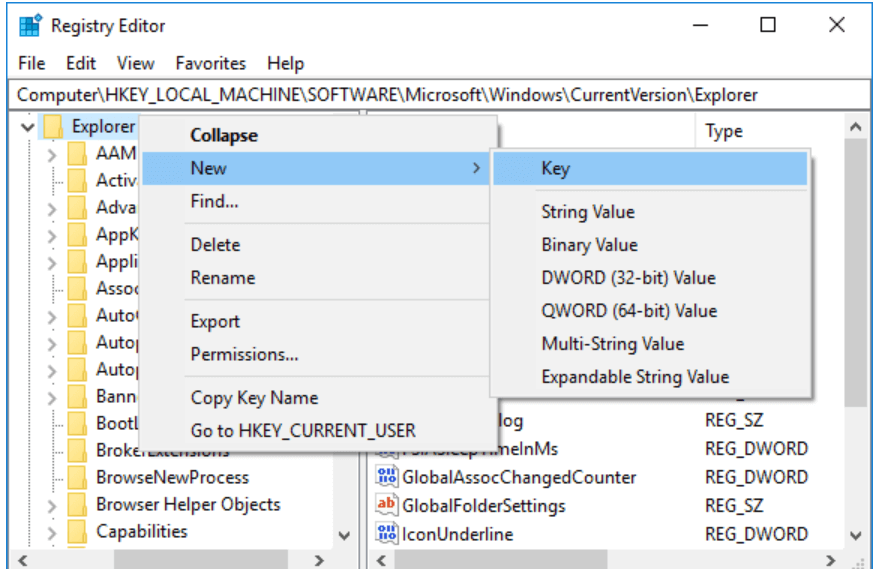
Krok 6: Zadejte konkrétní písmeno jednotky, kterou chcete změnit. (Příklad: „E“ nebo „F“).
Krok 7: Stiskněte klávesu Enter.
Krok 8: Pod klíčem jednotky klikněte pravým tlačítkem na podklíč (E nebo F).
Krok 9: Klikněte na možnost Nový.
Krok 10: Nyní pojmenujte podklíč jako „Výchozí ikona“.
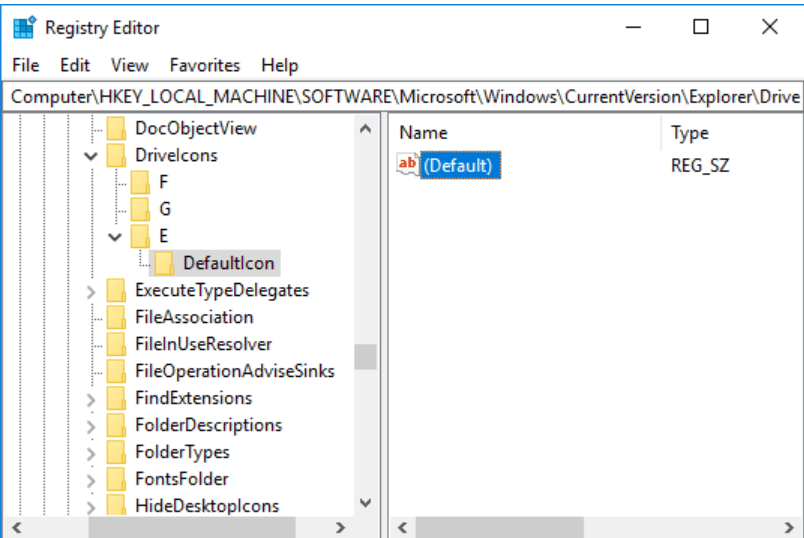
Krok 11: Přejít na Klíč DefaultIcon a změňte výchozí hodnotu řetězce poklepáním na něj.
Krok 12: Nyní musíte zadat úplnou cestu souboru soubor .ico kterou chcete použít jako ikonu této jednotky.
Krok 13: Klikněte na OK.
Krok 14: Pokud je nástroj Průzkumník souborů již otevřen, zavřete jej a znovu jej otevřete, abyste použili nastavení.
Krok 15: Zavřete Editor registru.
Přečtěte si více: Jak rozšířit místo na disku C ve Windows 10 bez formátování
Metoda #2. Změňte ikony pro všechny jednotky v systému Windows 10
Krok 1: Otevřete Editor registru zadáním Regedit do pole Spustit.
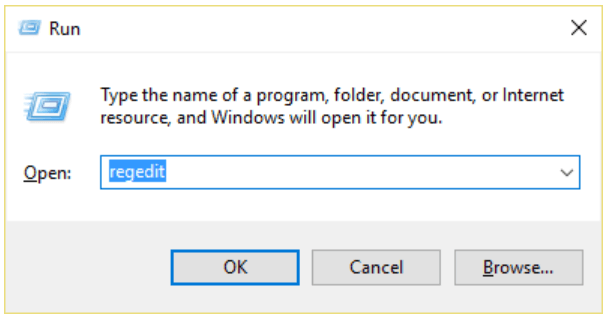
Krok 2: V dalším kroku přejděte na níže uvedenou cestu:
HKey_Local_Machine\Software\Microsoft\Windows\CurrentVersion\Explorer\Shell Icons
Krok 3: Pokud v posledním okně nevidíte ikonu Shell, vytvořte novou kartu kliknutím pravým tlačítkem na kartu Průzkumník a poté na tlačítka Nový a Klíč.
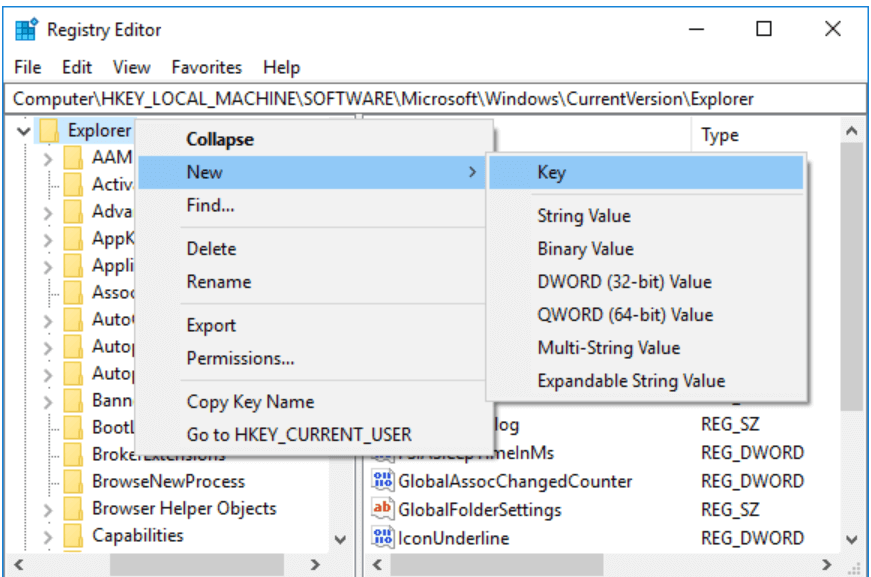
Krok 4: Zadejte název nové složky jako Shell Icons.
Krok 5: V dalším kroku klikněte pravým tlačítkem na ikonu a stiskněte tlačítko Nový, poté stiskněte Expandable String Value, přejmenujte nově vytvořený řetězec na 8 a stiskněte tlačítko Enter.
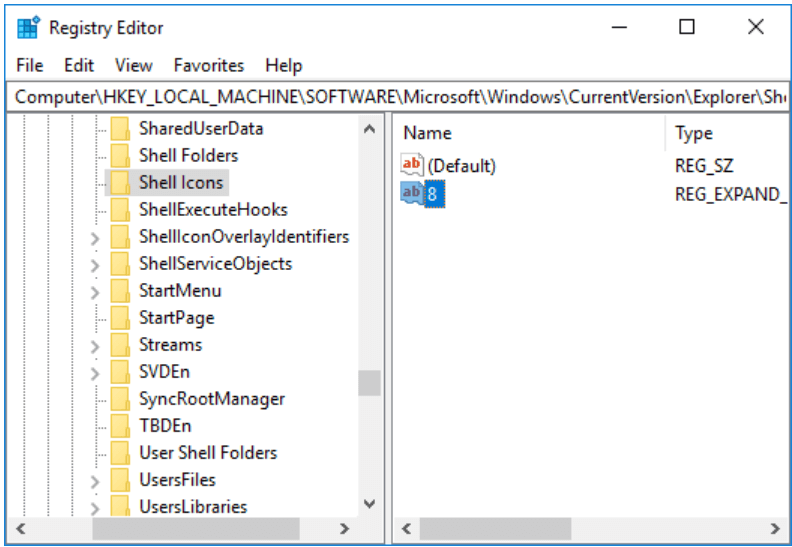
Krok 6: Nyní dvakrát klikněte na čerstvě vytvořený řetězec a zadejte D:\icons\Drive.ico jako jeho hodnotu.
Krok 7: V dalším kroku nahraďte skutečné umístění souboru ikony výše uvedenou hodnotou.
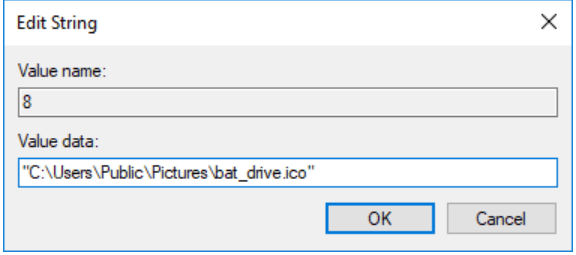
Krok 9: Nyní zavřete editor registru a restartujte zařízení, abyste potvrdili změny.
Přečtěte si více: Jak obnovit smazané soubory z Disku Google
Metoda #3. Změňte ikonu disku pomocí souboru autorun.inf
Krok 1: Otevřeno "Tento počítač" v Průzkumníku souborů. Klepněte na kartu Zobrazit.
Krok 2: Zapněte přípony názvů souborů v možnostech pásu karet.
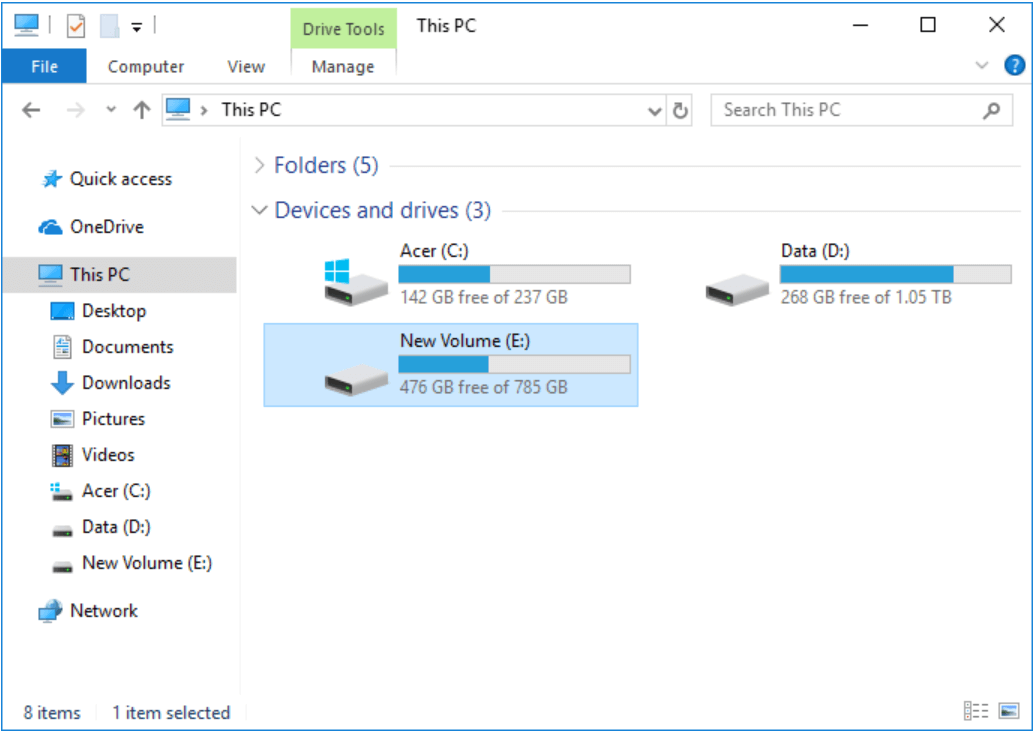
Krok 3: Otevřete jednotku, jejíž ikonu chcete změnit. Předpokládejme, že zvolíte Drive "E:".
Krok 4: Pokud nemáte autorun.inf soubory, klepněte pravým tlačítkem myši na prázdné místo v kořenovém adresáři jednotky a stiskněte Nový>Textový dokument vytvořit nový soubor autorun.inf.
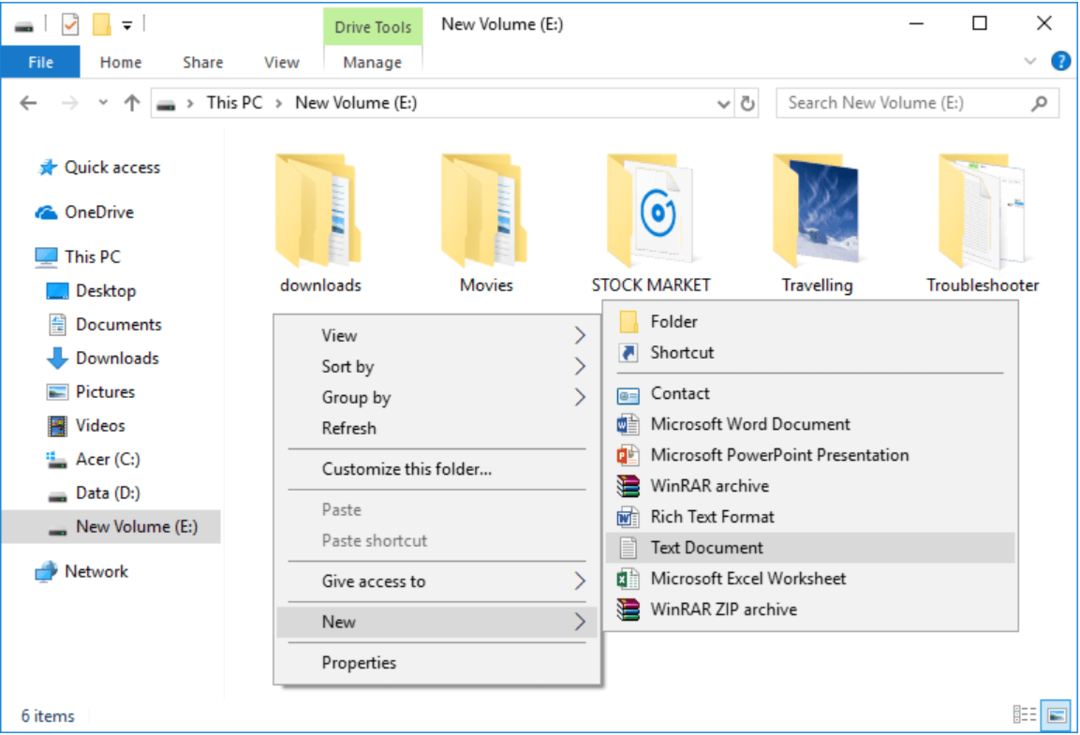
Krok 5: Upravte a aktualizujte název nového textu Dokument.txt soubor do autorun.inf.
Krok 6: V dalším kroku zkopírujte soubor .ico které chcete použít jako kořenový adresář tohoto konkrétního pohonu.
Krok 7: Klikněte na autorun.inf soubor v kořenovém adresáři konkrétní jednotky a otevřete jej.
Krok 8: Klikněte na 'název souboru' řádek a nahraďte jej následujícím příkazem.
[autorun]
icon=”filename.ico”
Krok 9: Nyní klikněte na nabídku Soubor a klikněte na možnost Uložit.
Krok 10: Pro použití změn restartujte systém.
Snadno změňte výchozí ikonu disku pomocí výše uvedených metod
Výše uvedené způsoby jsou nejjednoduššími řešeními, pomocí kterých můžete změnit ikonu jednotky v systému Windows 10.
Sestavili jsme tyto metody změny ikon jednotek, které vám pomohou změnit výchozí ikony vyměnitelných jednotek.
Ačkoli kroky ve výše uvedených metodách vypadají jednoduše a snadno, nedoporučujeme měnit ikonu jednotky pomocí Editoru registru, protože je to nejdůležitější část systému Windows.